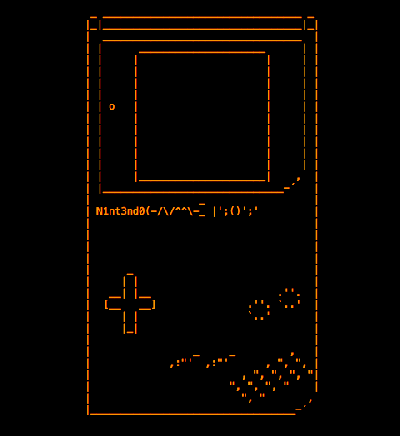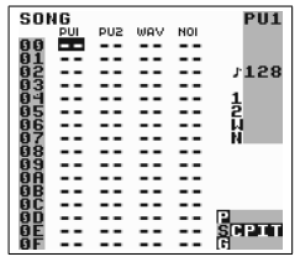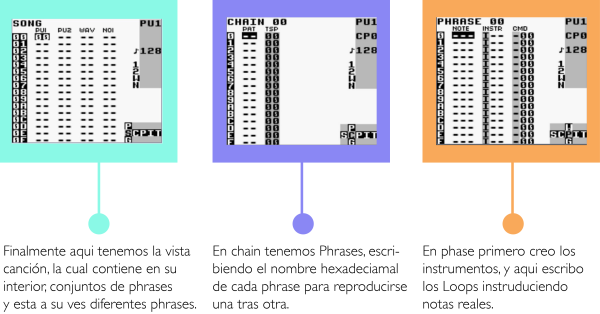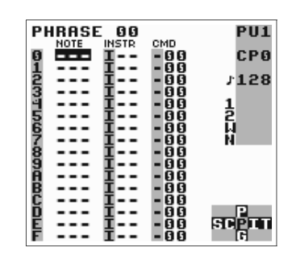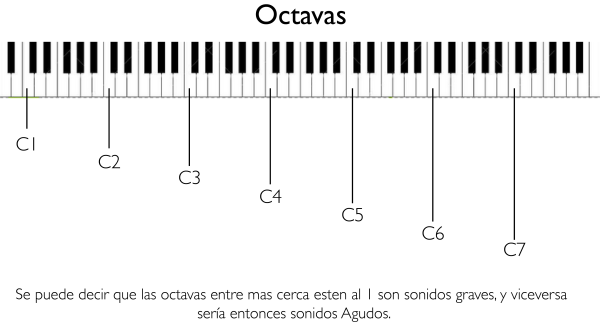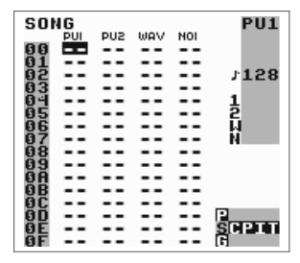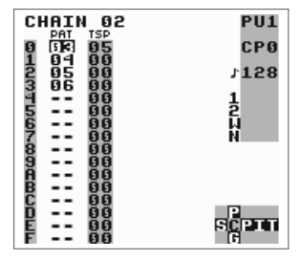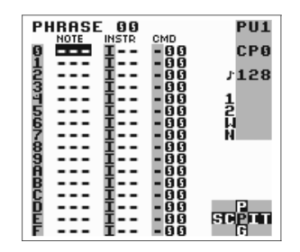Tabla de Contenidos
LSDJ MANUAL
En el siguiente texto vamos a encontrar un camino seguro para hacer nuestras primeras composiciones en el software LSDJ.
Recomiendo mucho la wiki oficial de proyecto: http://littlesounddj.wikia.com/wiki/Little_Sound_Dj
Para descargar una demo del cartucho y comprar el mas actualizado, Bitcoins y Paypal: http://www.littlesounddj.com/lsd/
Siempre cuando se trata de tecnología, o manejos de hardware y software en general. El mejor camino a seguir es leer el manual de usuario, y como todo; este software también tiene uno oficial.
Pdf online manual LSDJ: http://www.littlesounddj.com/lsd/latest/documentation/LSDj_4_0_0.pdf
Este será entonces una tradución de este manual, algunas cosas que se dicen serán omitidas puesto que no aportan a las operaciones técnicas en cuento al manejo del software LSDJ. Tal tradución pues se hará hasta el capitulo 3, ya que hasta este capitulo se pueden obtener resultados musicales aceptables.
Capitulo 1
Introducción
Bienvenido
Primeramente diremos que LSDJ es un tracker. Cabe decir que en el software musical se abarcan dos caminos, los DAW y los TRACKERS, los primero son el camino mas popular para la producción musical como tal. Los trackers son un camino que abarca la producción musical paralelamente con la evolución de las computadoras, es por ello; que computadores como la commodore 64 y la ZX spectrum estaban en la capacidad de hacer y reproducir pequeñas muestras de audio para hacer música y acompañar los sonidos y ambientes de los primeros videojuegos.
LSDJ es entonces un tracker realmente muy arcaico. Si usted no tiene ninguna experiencia con los “trackers”, entonces los primeros conceptos deben de ser realmente abrumadores, solo podemos decir que hay que tomarlo con calma y seguir nuestro propio ritmo. Aprender paso a paso es importante y sobretodo mantenerlo divertido para que dentro de unos cuantos días podamos escuchar nuestros primeros resultados.
Noticia Importante
Apagar el Game Boy mientras se juega puede corromper los datos de las canciones. por favor. Recuerde dejar de jugar antes de apagar su Game Boy!
El sonido del GameBoy
El chip de sonido del GameBoy tiene 4 canales, cada canal con 4 bits de resolución.
Canal Pulse 1 → Onda cuadrada con funciones de envolvente y barrido. Canal Pulse 2 → Onda Cuadrada con funciones de envolvente. Canal Onda –> Sintetizador, reproductor de muestras de audio y sintetizador de pronunciación de vocablos en ingles. Canal Ruido –> Funciones de envolvente y varias formas de ruido.
Comandos con las teclas del GameBoy
En esta documentación, los botones están marcados bajo los siguientes parámetros:
A como el botón A del GameBoy.
B como el botón B del GameBoy.
START como el botón START del GameBoy.
SELECT como el botón SELECT del GameBoy.
LEFT como la flecha LEFT del GameBoy.
RIGHT como la flecha RIGHT del GameBoy.
UP como la flecha UP del GameBoy.
DOWN como la flecha DOWN del GameBoy.
CURSOR presionando cualquier flecha del GameBoy.
LEFT/RIGHT Presionando las flechas right o left.
UP/DOWN Presionando las flechas up o down.
SELECT + A Presione A mientras mantiene presionado select.
SELECT + (B, B) Presione B dos veces, mientras mantiene presionado SELECT.
Navegando LSDJ
Después de que LSDJ inicie, usted va a ver una pantalla parecida a la imagen superior, generalmente LSDJ inicia en la ventana SONG o CANCIÓN. Esta palabra esta ubicada en la esquina superior izquierda de la pantalla del GameBoy. Es importante porque este titulo indica que esta en la ventana SONG, que es aquí donde usted le dará forma a su canción. En esta ventana usted tiene 4 canales con guiones hacia abajo. Los PU1 y PU2 son canales que reproducen ondas pulso, pero solo el canal PU1 puede ser personalizable. El canal 3 o WAV como aparece en la pantalla del Gameboy, puede reproducir muestras de Audio muestreadas y almacenadas en el cartucho, o puede ser un sintetizador con formas de onda suavizadas y algunos controles y filtros, y por último pero no menos importante el canal de ruido o NOI.
Para desplazarse entre los diferentes canales usamos las flechas del Gameboy.
LSDJ usa varias pantallas, que se presentan en un pequeño mapa de 5×3, esta guía de navegación aparece en la parte inferior derecha de la pantalla de su Gameboy.
Por regla general, las pantallas mas importantes son las del medio (SCPIT), que contienen las pantallas de SONG, CHAIN, PHRASE, INSTRUMENT y TABLE SCREENS, ósea canción, cadena, frase, instrumento y pantallas de tablas. Hablaremos de ellas en detalle mas adelante.
Por ahora diremos que la pantalla de canción (SONG) es la que esta mas a la izquierda. Para navegar entre las diferentes pantallas, usted pulse el botón SELECT del Gameboy mientras que presiona las flechas del curso de su Gameboy hacia la derecha y hacia la izquierda.
Las pantallas de SONG, CHAIN y PHRASE se usan para la secuenciación de su música y trabajan en una estructura de árbol. Si usted navega hasta la ventana de PHRASE, se dará cuenta que esta ventana tiene un secuenciador de 16 pasos, donde se introducen datos de notas reales. La pantalla CHAIN es otra secuenciador de 16 pasos, pera aquí ya no se introducen notas reales, sino que se introducen los loops, frases, o compases que se reproducirán. La pantalla canción es un secuenciador de 256 pasos, donde se introducen secuencias de CHAINS a reproducir.
Esto suena complicado, pero es realmente muy fácil, aquí un grafico que ilustra un poco las cosas. Leelo de izquierda a derecha
Haciendo nuestros primeros sonidos
Para empezar, navegue hasta la pantalla de SONG, luego coloque el cursor de LSDJ en la columna PU1 y su posición en 00, marcado a la izquierda en el secuenciador de 256 pasos. Ahora toque el botón A dos veces para insertar una nueva cadena, en consecuencia; el digito debe aparecer en el cursor.
Para editar la cadena 00, debe presionar SELECT + DERECHA y entrar a la pantalla de CHAIN. Cuando este aquí, siga el mismo procedimiento en SONG, presionando dos veces A para insertar una nueva PHRASE, que por default será cero, luego presione SELECT + DERECHA para ir a la ventana de phrase.
En la pantalla de phrase, se pueden introducir notas para reproducir. Mueva el cursor a la columna de notas (NOTE) y presione A para introducir una nota, que por defecto será un C3 (DO3). Donde la nota es la C y la octava es el 3.
En el siguiente grafico usted podrá encontrar una equivalencia del cifrado de notas musicales que aparece en el Gameboy a como usted las conoce normalmente.
En la siguiente imagen usted podrá encontrar una ayuda visual sobre la octava en las cuales esta situado en ese momento cuando compone en la Gameboy.
Volviendo a LSDJ a a la ventana Phrase que es donde estamos hablando en este momento, cuando pulsamos el botón START, notamos como esta ventana se reproduce desde la parte superior hasta la inferior. Podemos cambiar el valor de las notas en la Gameboy, pulsando la tecla A y manteniéndola presionada, mientras movemos las flechas del Gameboy.
Para insertar mas notas en otras posiciones, solo hace falta mover el cursor hacia arriba y hacia abajo y hacer el procedimiento de antes. Para borrar esa nota introducida, debe presionar simultáneamente los botones A y B y el curso debe estar encima de la nota que desea borrar.
Cuando haya terminado de escuchar, presione START nuevamente para detener la phrase, el sonido de pulso que genera este canal, así limpio sin gallos ni nada suele ser después de un tiempo muy aburridor.
Ahora movámonos para la pantalla de instrumento, presionando SELECT + RIGHT.
Ahora que estamos en la pantalla de instrumento, que debe de ver en su Gameboy una imagen igual o similar a la de arriba, es aquí donde podemos modelar nuestros sonidos para que sean mas interesantes.
Intentamos entonces cambiar la envelope (envolvente) y las formas de onda moviendo el cursor moviendo el cursor y presionando A + LEFT/RIGHT. Experimente a modificar el ajuste de la envolvente modificando los valores de A3 a A8. Presione START nuevamente para escuchar los cambios, dependiendo de su configuración, el sonido debería sonar diferente. Si lo deja en A3, entonces ahora el sonido debería ser mas corto y mas activo.
Es muy importante que usted tenga en cuenta los canales y sus instrumentos, ya que los instrumentos son específicos para los diferentes canales, es decir; los instrumentos de pulso solo deben de ir en los canales de pulso (pulse), los instrumentos de onda (wave) y kit solo deben de reproducirse en el canal de onda, y lo mismo para los instrumentos de ruido, en su respectivo canal.
Ahora lo que haremos será probar los kits de batería muestreados que posee LSDJ. Para ello tenemos que cambiar al canal de Wave, volviendo a la pantalla song. Cuando regresemos a esta vista, movemos el cursor hasta el canal wave, luego creamos una nueva chain y una nueva phrase igual a como lo hizo antes (tocando el botón A dos veces en espacios vacíos). Luego, muévase hasta el INST en la pantalla de phrase y toque A dos veces para crear un nuevo instrumento. Pulse después SELECT + RIGHT para editar el instrumento, luego cambie el tipo de instrumento a kit, presionando A+ RIGHT hasta encontrar que diga kit, luego regrese a la pantalla de phrase. Ahora deberían aparecer nombres de instrumentos, y deberían escucharse sonidos de batería de la misma manera cuando lo hacia antes con las notas.
Sistema numérico hexadecimal
Antes de comenzar con el próximo capitulo, es importante que nos introduzcamos con el sistema hexadecimal de números que usa LSDJ para representar valores y datos en el tracker.
El sistema de números hexadecimales funciona de las misma manera que el sistema tradicional numérico decimal. La única diferencia es que su base es de 16 en vez de 10. Esto significa que consta de 16 símbolos únicos: los dígitos 0 a 9, seguido por las letras A a F. Para mayor claridad, este manual marcará valores hexadecimales con un signo de dólar. Por ejemplo, vamos a imprimir una tabla de números, primero con dígitos decimales y luego con dígitos hexadecimales.
Usted debe de tener en cuenta que los valores hexadecimales y decimales son realmente iguales, solo la representación de esa información es la que cambia. La razón para usar el sistema hexadecimal aquí es ahorrar espacio en la pantalla; con números hexadecimales, es posible representar cada valor de byte utilizando no mas de dos dígitos. Ya que el rango de valores hexadecimal es de 0 a 255, es decir, $0 a $FF.
Representar números negativos con dos dígitos sólo puede ser un problema. En LSDJ los números están envueltos, eso quiere decir que si usted quiere bajar a un numero menor de $0, automáticamente saltara al mas alto, ósea $FF. Así que $FF puede representar -1, así como 255, dependiendo de la situación.
Si todo hasta aquí y este tema específicamente le parece muy confuso, la verdad es que no debe preocuparse demasiado, todo este rollo hexadecimal se ira aclarando a medida que juega y pasa tiempo con el programa, realmente no es tan complejo como parece.
Capitulo 2
Las pantallas
Como se ha dicho antes, Little Sound Dj (LSDJ) tiene varias pantallas, presentadas en una pantalla. Básicamente es como un mapa de navegación de 5×3. Se puede navegar entre las diferentes pantallas presionando SELECT + CURSOR (presionar flechas del gameboy)
Mapa de la pantalla
Las pantallas de song, chain y phrase se utilizan para secuenciar y organizar su materia musical. Las pantallas de wave, synth, instrument y table se utilizan para programar y realizar sus sonidos.
Las pantallas restantes, como proyect y Groove tienen propósitos mas generales. Sin embargo la gran parte de la actividad en el LSDJ se desarrolla en el “main row” o las pantallas de song o live, que es donde se hace la composición.
También existen dos pantallas ocultas, no mostradas en el mapa: las pantallas de archivos y palabras. Volveremos a esto mas tarde.
Iniciando y parando
Al presionar START en la pantalla de SONG, lsdj siempre intentará reproducir los cuatro canales. Al presionar START en las otras pantallas, lsdj sólo intentara reproducir el canal que se indica en el mensaje de tres letras, ubicado en el borde derecho de la pantalla. (PU1, PU2, WAV o NOISE). Si se desea que los cuatro canales inicien simultáneamente desde otra pantalla que no sea SONG, puede hacerlo presionando SELECT + START
Pantalla song
la pantalla SONG es el nivel mas alto del secuenciador. Aquí es usted podrá arreglar sus canciones. La pantalla contiene 4 columnas, una por cada canal. las columnas contienen listas de chains, que se reproducirán por defecto de arriba hacia abajo. Chains diferentes usan diferentes canales para crear canciones.
Para insertar una cadena mueva el cursor a una cadena vacía y presione el botón A. Si usted desea agregar una cadena nueva debe presionar A dos veces. Para editar una cadena, mueva el cursor hasta la cadena que desea editar y pulse SELECT + RIGHT. Para quitar una cadena, sobre la cadena que desea borrar presiona A + B.
Nota: Si usted intenta agregar una cadena nueva en un paso que ya tiene un valor, nada pasará. esta es una medida de seguridad que le impide accidentalmente sobreescribir cadenas existentes. Si usted realmente quiere sobreescribir una cadena, primero debe borrar la cadena anterior, presionando A + B, y luego presiona A para crear la cadena.
Para reproducir todos los canales a la misma vez puede presionar start
pantalla chain
Las cadenas se utilizan para encadenar frases, creando así una unidad construida de muchas frases. Una cadena puede representar un bloque que contiene un tiro más largo, una melodía, o una linea de bajo. la pantalla cadena contiene dos columnas. La primera columna contiene la lista de frases que se van a enlazar, mientras que la segunda columna transpone la frase en la misma fila.
La imagen de arriba reproduciría la frase 3, agregando 5 semitonos a cada nota contenida dentro de la cadena 3, y después toca la cadena 4, 5, y 6 sin transposición.
para agregar una frase a la cadena, mueva el cursor una cadena vacía y luego presione A. Si desea ingresar una nueva frase presione A dos veces. Para editar una frase, mueva el cursor hasta el número de la frase que desea editar y pulse SLECT + RIGHT. Al editar la cadena, usted puede ir al canal vecino presionando B + LEFT/RIGHT, esto es atajo para no ir hasta song y entrar al canal vecino.
Cuando esta en Song, puede hacer saltos en la pantalla pulsando B + RIGHT/LEFT.
Los diferentes canales que componen LSDJ comparten el mismo conjunto de cadenas. Es decir; usted si en el canal p1 tiene una cadena 33, esa misma cadena no puede usarse en otro canal pues ya esta ocupada. El número de cadenas está limitado a 128 ($00 -$7F)
Pantalla Phrase
La pantalla de frase es la parte más fundamental del secuenciador, porque es allí donde se introducen datos de notas reales. Esta pantalla tiene 4 columnas: La columna de notas, la columna de instrumentos, el comando y el comando de tablas. Los diferentes canales comparten el mismo conjunto de frase como se mencionó anterior mente, esto quiere decir que cualquier frase se puede reproducir en cualquier canal. Sin embargo, una frase que esta pensada para reproducirse en p1 puede sonar muy diferente en noise. La columna de notas puede parecer diferente dependiendo del tipo del instrumento. La mayoría de los instrumentos presentan la nota seguida de la octava. En instrumentos que reproducen muestras (KIT, SPEECH). Por ejemplo se muestra el nombre del sample. la columna de instrumentos se utiliza para seleccionar instrumentos, en total se pueden utilizar 64 instrumentos diferentes, evitables todos en la pantalla de instrumento.
la columna de comando se puede usar para agregar efectos a su frase. Por ejemplo, el comando K mata el sonido de ese canal. El número de frases esta limitado a 255 ($00-$FE). El número de la frase que se está editando se muestra en la esquina superior izquierda de la pantalla.
Pantalla Instrument
Aquí tenemos 5 tipos de instrumentos disponibles:
PULSE: Este instrumento produce ondas de tipo pulso, y se pueden usar en el canal 1 y 2.
WAVE: Este instrumento es un sintetizador con formas de ondas y filtros que se puede customizar en la pantalla de synth. Solo esta disponible en este canal.
KIT: Este tipo de instrumentos pueden tocar muestras sampleadas, almacendas en el ROM. estos samples son almacenados en 4 bits, a 11.468khz. Este instrumento se puede usar en el canal wave.
NOISE: Este tipo de instrumento reproduce diferentes ruidos con filtros, y puede ser usado en el canal de ruido.
SPEECH: Este instrumento esta bloqueado inicialmente, para habilitarlo usted debe de ir al instrumento $40, y usted podra usar el programador de palabras. Si usted quiere una guía detallada de como programar palabras, vaya al capitulo 7 de la guía en ingles.